PS打造绿油油的春天草地虽然春天已经逝去,但我还是怀念,我们试试用Photoshop的滤镜来打造一片绿草地吧!
1 在Photoshop中新建文件:
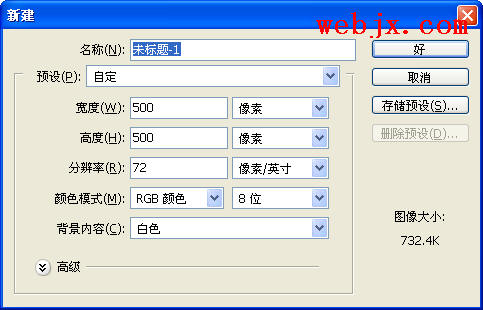
2 新建一图层,填充前景色:
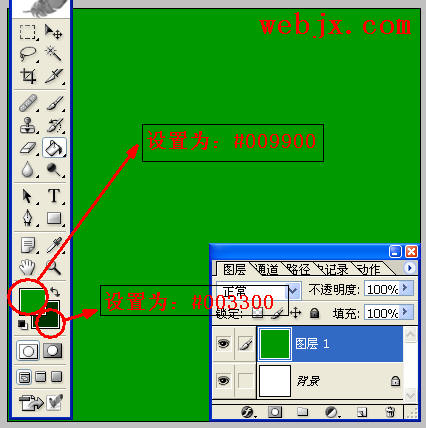
3 继续执行“滤镜”->“渲染”->“纤维”:
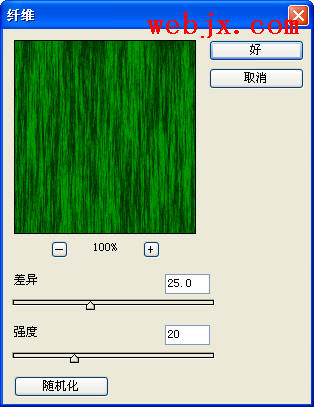
4 执行“滤镜”->“风格化”->“风”:
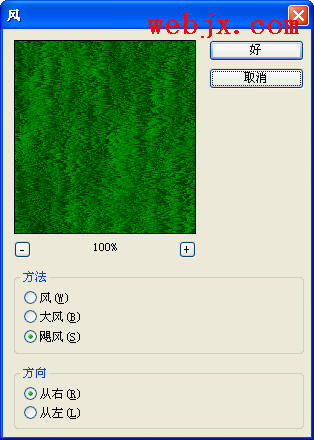
5 执行“图像”->“画布”->“旋转画布”(顺时针旋转90度):
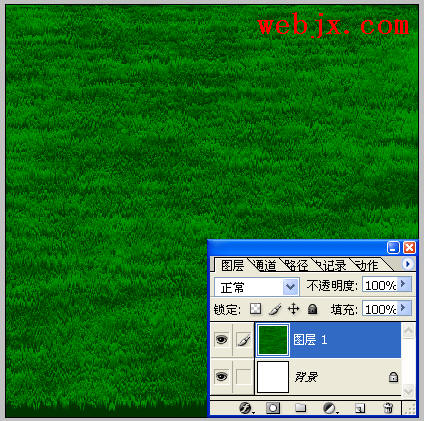
6 按Ctrl T自由变换,右击图片选择“透视”:
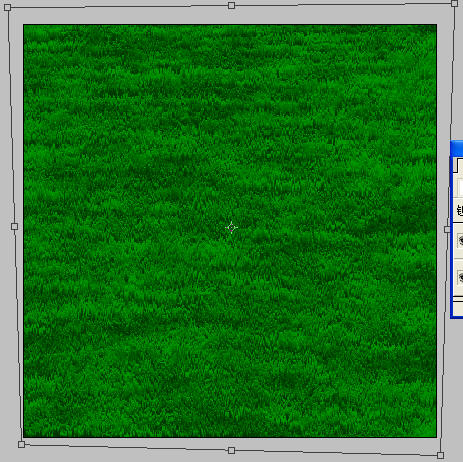
7 最后剪裁自己所需要的画面,就得到最终效果。
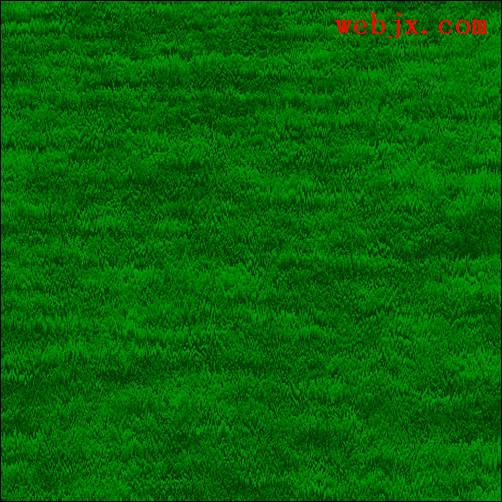 简单的,我们教你,深奥的,你来分享
简单的,我们教你,深奥的,你来分享
1 在Photoshop中新建文件:
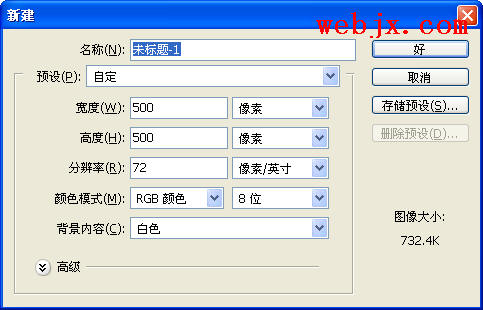
2 新建一图层,填充前景色:
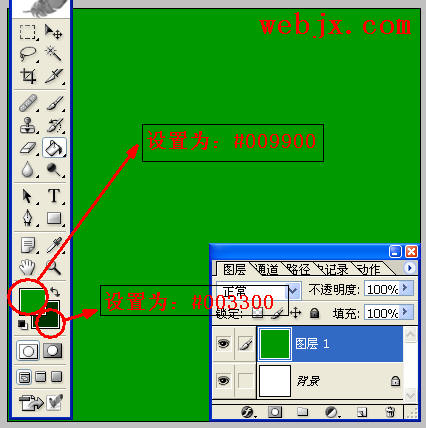
3 继续执行“滤镜”->“渲染”->“纤维”:
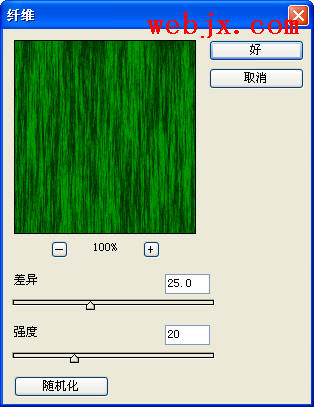
4 执行“滤镜”->“风格化”->“风”:
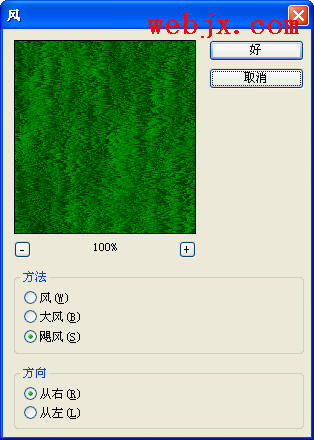
5 执行“图像”->“画布”->“旋转画布”(顺时针旋转90度):
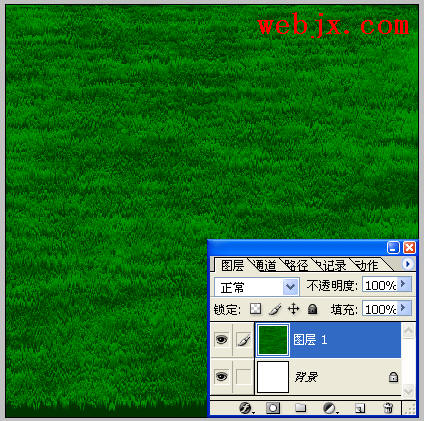
6 按Ctrl T自由变换,右击图片选择“透视”:
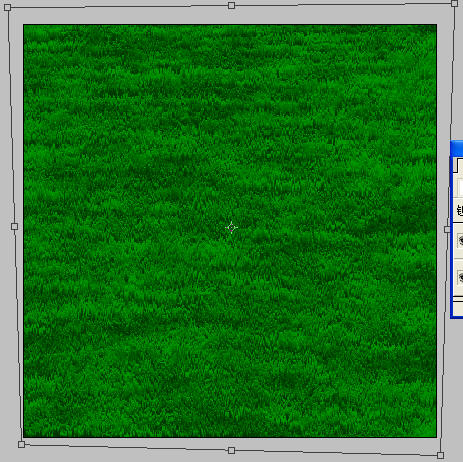
7 最后剪裁自己所需要的画面,就得到最终效果。
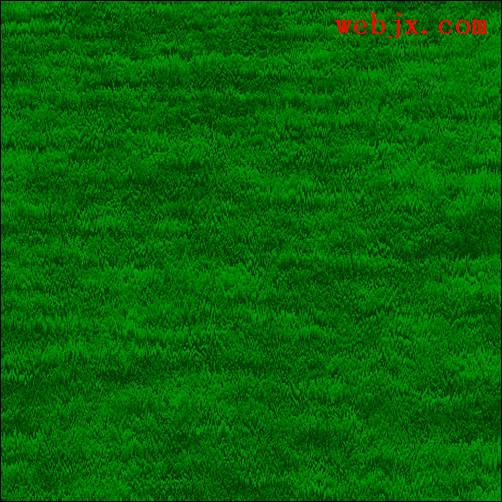 简单的,我们教你,深奥的,你来分享
简单的,我们教你,深奥的,你来分享






